Auditar a atividade do usuário
Depois de configurar seu acesso de usuário para o portal do Azure, em seus sensores de rede OT, você desejará poder acompanhar e auditar a atividade do usuário em todo o Microsoft Defender for IoT.
Auditar a atividade do usuário do Azure
Use os recursos de auditoria de usuário do Microsoft Entra para auditar a atividade do usuário do Azure no Defender for IoT. Para obter mais informações, consulte:
Auditar a atividade do usuário em um sensor de rede OT
Audite e acompanhe a atividade do usuário na linha do tempo do evento de um sensor. A linha do tempo do evento exibe eventos que ocorreram no sensor, dispositivos afetados para cada evento e a hora e data em que o evento ocorreu.
Nota
Este procedimento é suportado para os utilizadores administradores predefinidos e privilegiados e para qualquer utilizador com uma função de administrador.
Para usar a Linha do Tempo do Evento do sensor:
Inicie sessão na consola do sensor como predefinição, utilizadores administradores privilegiados ou qualquer utilizador com uma função de administrador.
No sensor, selecione Linha do Tempo do Evento no menu à esquerda. Verifique se o filtro está definido para mostrar Operações do Usuário.
Por exemplo:
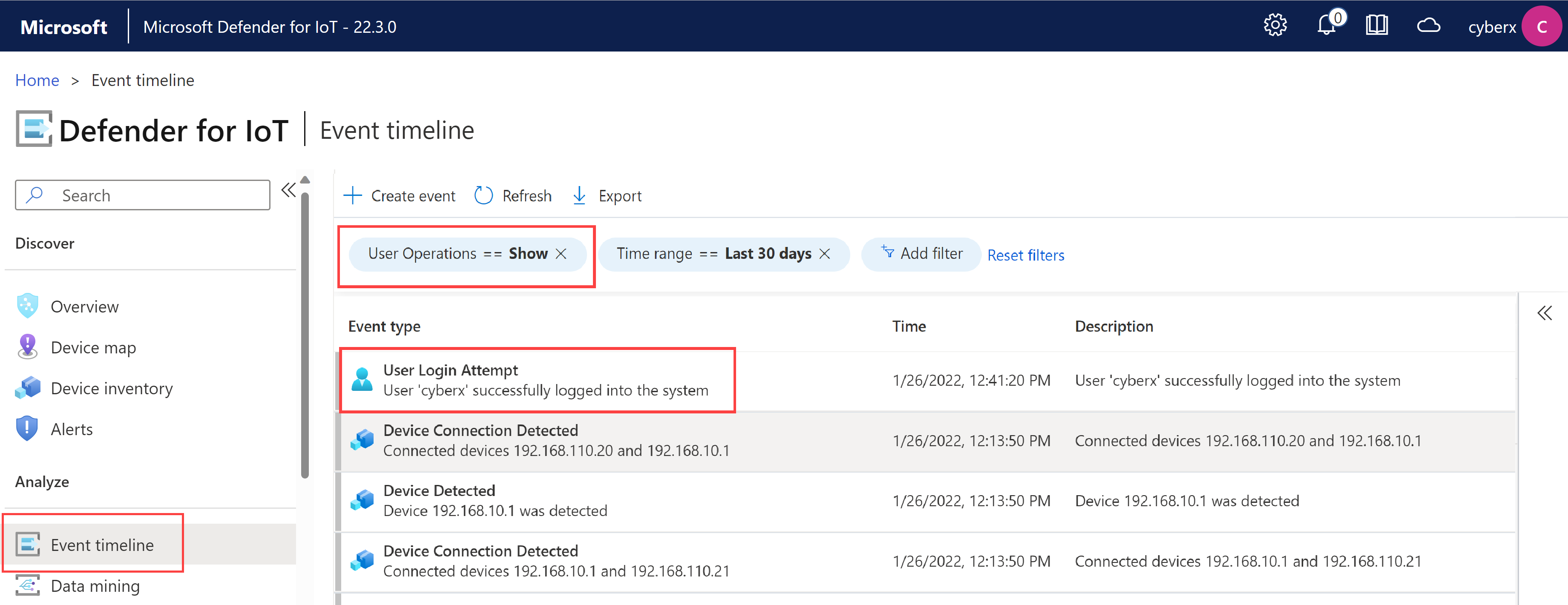
Use filtros adicionais ou pesquise usando CTRL+F para encontrar as informações de seu interesse.
Para obter mais informações sobre a linha do tempo do evento, consulte Rastrear a atividade da rede e do sensor com a linha do tempo do evento
Próximos passos
Para obter mais informações, consulte: